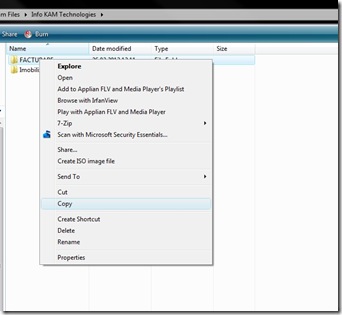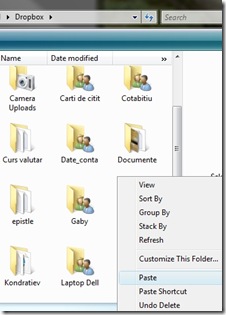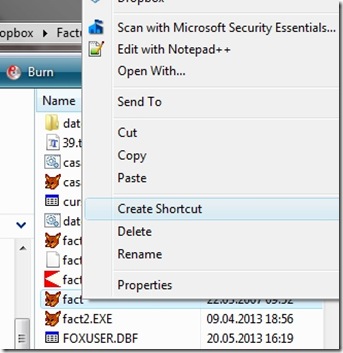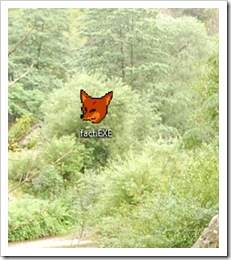Cloud computing – ce este si cu ce se mananca – III
Anton KOVACS – www.infokam.eu
De cativa ani niste intrebari framanta intreaga societate romaneasca:
“Am instalat programul de facturare pe calculatorul de la servici. Cum pot sa fac sa facturez si de acasa ?”
Sau, “cum pot sa fac in asa fel incat sefa sa vada facturile pe care le fac eu la serviciu in conditiile in care cele doua calculatoare nu sunt legate intr-o retea ?”
Raspunsul este ca se poate, de exemplu copiind programul si datele pe un stick de memorie sau pe un CD, ne urcam intr-o masina, fugim la locatia in care e sefa si copiem totul pe acel calculator. Acolo riscam sa constatam ca ceva nu functioneaza pentru ca nu am copiat tot ce trebuie, caz in care sarim din nou in masina, revenim la firma si reluam toata nebunia de la inceput.
Dar, pentru ca traim in secolul XXI si pentru ca cineva a creat DRopbox-ul, vom cauta sa facem aceste lucruri mai elegant, folosind metoda descrisa mai jos:
A. Pe primul calculator
1. Copiem folderul in care este instalat programul respectiv (in exemplul nostru un program de facturare) in folderul “Dropbox” instalat in prealabil (vezi partea 1 a acestui articol) procedand ca in imaginile de mai jos:
2. Faceti un shortcut la fisierul fact.exe din folderul “Facturare” aflat in “Dropbox” si dupa aceea trageti shortcut-ul pe desktop.
In acest moment aveti pe desktop shortcutul de unde puteti lansa programul, iar daca dati un dublu click pe acel shortcut programul ar trebui sa porneasca si sa functioneze perfect. Puteti modifica denumirea shortcut-ului cu un click-dreapta->Rename si puteti sa schimbati imaginea pictogramei folosind click-dreapta->Properties->Change Icon, dar acestea sunt modificari cosmetice, care nu au nici o legatura cu functionalitatea programului.
B. Pe cel de-al 2-lea calculator
In acest moment, daca va uitati in folderul “Dropbox” pe cel de-al 2-lea calculator veti observa ca acolo exista deja subfolderul “Facturare”.
Faceti si pe acest calculator un shortcut procedand ca la punctul 2 si porniti programul. Totul ar trebui sa functioneze perfect si pe acest calculator, iar datele de pe primul calculator se vor regasi si pe acest calculator.
In acest moment, daca faceti o factura pe calculatorul 1 aceasta poate fi vazuta si pe calculatorul 2 si invers, daca inregistrati ceva pe calculatorul 2 inregistrarea se va regasi si pe calculatorul 1. Daca faceti o factura in timp ce sunteti pe plaja la Dubai factura va putea fi accesata in 2-3 secunde de la sediul firmei dumneavoastra, care probabil este altundeva decat pe malul Golfului Persic.
Bineinteles ca procedura descrisa mai sus nu este limitata doar la acel program de facturare ci acest gen de partajare se poate folosi pentru o multime de aplicatii, iar numarul de calculatoare nu se limiteaza neaparat la doua.
Pe de alta parte trebuie sa stiti ca aceasta modalitate de lucru nu functioneaza cu toate programele, nici macar cu toate programele de facturare, deoarece exista necesitatea ca programul sa fie “portabil”, adica toate fisierele necesare pentru functionarea programului, inclusiv fisierele cu date, sa se regaseasca in acelasi folder (in exemplul nostru folderul “Facturare”), situatie care nu se intalneste intotdeauna.
Fac o paranteza pentru a ne face putina reclama si mentionez ca toate programele produse de firma noastra sunt “portabile”.
Mai trebuie stiut ca metoda folosita mai sus nu functioneaza pentru sisteme de operare diferite, deci nu veti putea factura de pe telefon daca primul pe primul calculator este instalat Windows (cu mici exceptii care vor fi descrise mai tarziu).
La sectiunea “Freeware” de pe site-ul nostru veti gasi o multime de programe modificate (nu de noi) pentru a functiona in varianta “portabila”, programe care se pot folosi in modul descris mai sus. Aceasta lista de aplicatii portabile acopera practic toate necesitatile si lista se mareste de la o zi la alta.